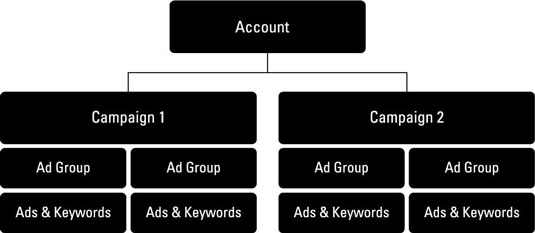Rekja tengiliði þína með Microsoft CRM
Lærðu hvernig Microsoft CRM getur hjálpað þér að stjórna tengiliðum þínum með skilvirkum hætti.
Innihaldið sem er nauðsynlegt fyrir dagatalsstjórnun felur í sér að skoða núverandi athafnir, slá inn nýjar athafnir, óumflýjanlega endurskipulagningu á athöfnum og (vonandi) að lokum að ljúka sumum athöfnum.
Þú getur skoðað dagatalið þitt á heimasíðunni þinni og frá vinnustaðnum þínum. Frá heimasíðunni takmarkast útsýnið við fyrri virkni, virkni sem á að skila í dag og virkni sem á á morgun. Vinnustaðadagatalið hefur meira úrval af skoðunum og er aðeins sveigjanlegra.
Skoða dagatal Heimasíðunnar
Heimasíðudagatalið, eins og sýnt er á mynd 1, sýnir gærdaginn, í dag og á morgun. Þú getur stillt markdagsetninguna með því að smella á dagatalstáknið efst í glugganum og velja nýja dagsetningu úr dagatalinu sem birtist. Ef þú velur aðra dagsetningu sýnir skjárinn aðeins athafnir þann dag — engar tímabærar eða framtíðaraðgerðir.
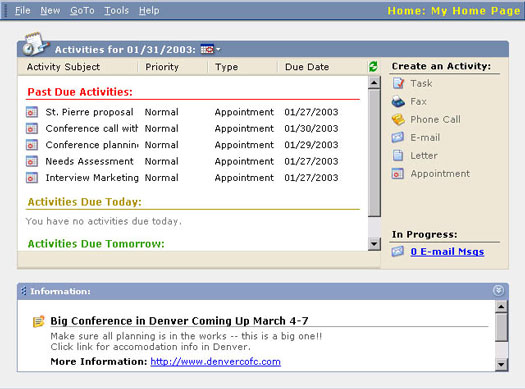
Mynd 1: Heimasíðudagatalið.
Þú getur flokkað allar sýndar athafnir í einhverjum af fjórum dálkunum á skjánum. Með því að smella á titil dálksins endurflokkarðu allar athafnir þínar. Með því að smella á þann dálkstitil virkar eins og rofi til að flokka, fara fram og til baka úr hækkandi til lækkandi röð. Verkefnum er raðað á skjá hvers dags.
Vinnustaðadagatalið
Þó að Heimasíðudagatalið sé líklega það fyrsta sem þú skoðar í hvert skipti sem þú ræsir Microsoft CRM, þá hefur Workplace dagatalið fleiri skjámöguleika og er aðeins myndrænnara. Þú kemst í vinnustaðadagatalið með því að velja vinnustaðasvæðið (valkostur neðst á nánast öllum skjám) og síðan dagatalsvalkostinn af spjaldinu til hliðar á aðalskjánum. Eftir að þú hefur valið þetta kemurðu á skjáinn sem sýndur er á mynd 2.
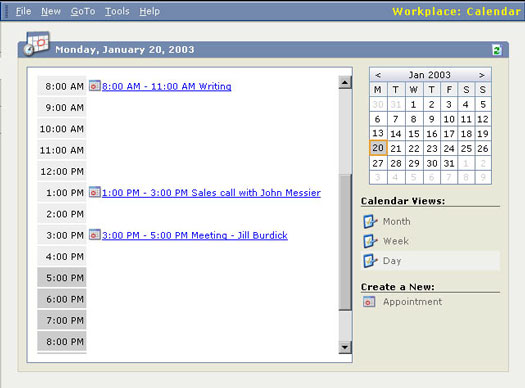
Mynd 2: Dagatal vinnustaðar.
Vinnustaðadagatalið sýnir aðeins stefnumótin þín. Símtöl og verkefni, til dæmis, birtast í yfirlitstöflu yfir virknilista. Þú kemst þangað með því að velja Activities frá Workplace Side Bar.
Þú getur breytt dagsetningu eða dagsetningarbili vinnustaðadagatalsskjásins með því að velja dagsetningar úr dagatalinu í efra hægra horninu. Þú getur líka valið úr þremur skjástillingum (mánuði, viku og dagur) af listanum hægra megin á skjánum.
Yfirlit yfir virknilista
Ef þú vilt virkilega vita hvað er á dagskránni þinni, þá er aðgerðalistayfirlitið staðurinn til að fara. Þú kemst þangað með því að velja Activities frá vinnustaðspjaldinu til hliðar á aðalskjánum. Þetta er staðurinn þar sem dagurinn þinn ætti að byrja og þetta er glugginn þar sem þú ættir að lifa stóran hluta atvinnulífsins.
Reiturinn Finna athafnir gerir þér kleift að finna áætlaðar athafnir byggðar á athafnaviðfangsefninu. Þó að þú getir notað stafrófsröðunarstikuna neðst í glugganum til að finna virkniviðfangsefni sem byrja á tilteknum bókstaf, þá er reiturinn Finna virkni sveigjanlegri að því leyti að þú getur slegið inn stafi í röð, eins og flor , til að finna virkniviðfangsefni sem byrja á Flórída . Þú getur líka notað jokertáknið til að passa við hvaða röð stafa sem er.
Þú getur valið úr einu af nokkrum skoðunum. Val þitt á yfirliti virkar í tengslum við valið Finna virkni. Þessi sjónarmið eru:
Þú getur búið til stefnumót fyrir sjálfan þig beint af heimasíðunni, sem Microsoft nethjálp stingur upp á. Þessi aðferð er fljótleg, en . . .
Þú gætir átt í vandræðum með að samþykkja einhverja stefnumót án þess að athuga fyrst dagatalið þitt. Það er alltaf betra að skoða dagatalið þitt áður en þú skipuleggur tíma. Af þeirri ástæðu ættir þú að nota aðra nálgun til að skipuleggja stefnumót þegar þú vinnur á netinu í Microsoft CRM.
1. Á vinnustaðnum skaltu velja Dagatalsvalkostinn á spjaldinu vinstra megin á skjánum.
Daglega, vikulega eða mánaðarlega dagatalið þitt birtist. Skoðaðu áætlunina þína hér áður en þú skuldbindur þig til annars stefnumóts eða athafnar.
Dagbókarskjárinn sýnir aðeins stefnumót, ekki verkefni eða símtöl. Ef þú vilt forðast að skipuleggja tvo símafundi á sama tíma skaltu íhuga að vísa til virknilistayfirlitsins frekar en dagatalsskjásins.
2. Veldu Búa til nýtt: stefnumót neðst hægra megin í glugganum.
Upplýsingareyðublaðið, kallað Stefnumót flipinn, til að slá inn nýtt stefnumót birtist (eins og sýnt er á mynd 3).
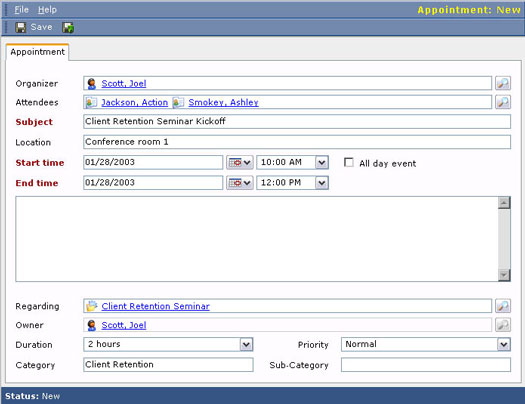
Mynd 3: Að slá inn nýjan tíma frá grunni.
Nokkur gögn á flipanum Skipun eiga skilið skýringar eða frekari útfærslu:
Lærðu hvernig Microsoft CRM getur hjálpað þér að stjórna tengiliðum þínum með skilvirkum hætti.
Lærðu hvernig á að nýta arðsemisskýrslur í sjálfvirkni markaðssetningu til að meta árangur markaðsherferða.
Notkun efnisskráa í Salesforce getur verið gagnleg leið til að skipuleggja mikið magn upplýsinga. Eftir að þú hefur lagt efni til efnis gætirðu þurft að uppfæra upplýsingar þess í Salesforce eða finna það til síðari nota. Haltu áfram að lesa til að komast að því hvernig á að framkvæma þessi verkefni. Efni breytt Leitaðu að og farðu í […]
Árið 1950 voru aðeins fimm markaðsrásir til: munn til munns, beinpósts, prentunar, sjónvarps og útvarps. Nú eru fleiri markaðsrásir sem nýta sjálfvirkni markaðssetningar, þar á meðal vefnámskeið, sýndarheimar, wikis, greidd leit og svo margt fleira. Að ákveða hverja á að nota getur verið dálítið vandasamt og að stjórna öllum þessum rásum getur bætt enn meira […]
Að fylgjast með Twitter þátttöku sem hluti af sjálfvirkni markaðssetningar þinnar getur verið mjög gagnlegt við að fylgjast með skilvirkni Twitter markaðsstarfs þíns. Hér eru nokkrar leiðir til að fylgjast sérstaklega með þátttöku á Twitter: Grunn: Grunnleiðin til að fylgjast með þátttöku á Twitter og sanna gildi þeirra er að nota áfangasíðu. Lendingin […]
SugarCRM hefur þrjár útgáfur: Samfélag (ókeypis útgáfa af Sugar almennt notuð af fyrirtækjum með 1-10 notendur); Professional (almennt notað af stærri stofnunum sem vilja auka „teymi“ virkni, bætta tilvitnunar-, spá- og skýrslugetu); og Enterprise (útgáfa sem venjulega er notuð af fyrirtækjum með hundrað notendur eða fleiri). Þessi mynd ber saman eiginleika SugarCRM útgáfunnar þriggja:
Félagslegt CRM kynnir nokkrar ansi mikilvægar breytingar - skipulagslega, tæknilega og hernaðarlega - fyrir fyrirtæki, en það er ekki fyrir neitt. Félagslegt CRM endurspeglar breytingar á viðskiptaumhverfinu og getur hjálpað fyrirtækinu þínu að vera samkeppnishæft. Hér eru aðeins nokkrir helstu kostir þess að innleiða félagslega CRM stefnu: Finndu hvar viðskiptavinir þínir kjósa að hafa samskipti […]
Félagslegt CRM og félagslega viðskiptamódelið er knúið áfram af viðskiptavinum í samskiptum við vörumerkið þitt. Sem vörumerkisfulltrúi hjálpar þú þér að koma samtalinu áfram. En hvernig virkar félagslegt viðskiptamódel? Þó að hver atvinnugrein hafi afbrigði, lýsa eftirfarandi skrefum hvernig á að taka viðskiptavini þína inn í samtöl sem fyrirtækið þitt getur lært af: […]
Þjónusta við viðskiptavini er mikilvæg fyrir heilsu fyrirtækis. Fyrirtæki sem stunda félagslega þjónustu við viðskiptavini ná til viðskiptavina á samfélagsmiðlum, leita að innsýn viðskiptavina og fjárfesta í og meta samskipti við viðskiptavini. Til að halda félagslega CRM þínum og félagslegri þjónustu við viðskiptavini á réttri braut skaltu fylgja þessum bestu starfsvenjum þar sem fyrirtækið þitt tekur upp samfélagsmiðla […]
Eins og með aðra samfélagsmiðla eins og Twitter eða Facebook, þegar þú notar Chatter, samstarfsvél Salesforce, þarftu að vera viðkvæmur fyrir upplýsingum sem þú ert að birta og hvernig túlka má innihaldið. Þar sem Chatter gerir notendum kleift að vinna saman og deila uppfærslum með öðrum starfsmönnum og viðskiptavinum þarftu að vera faglegur […]